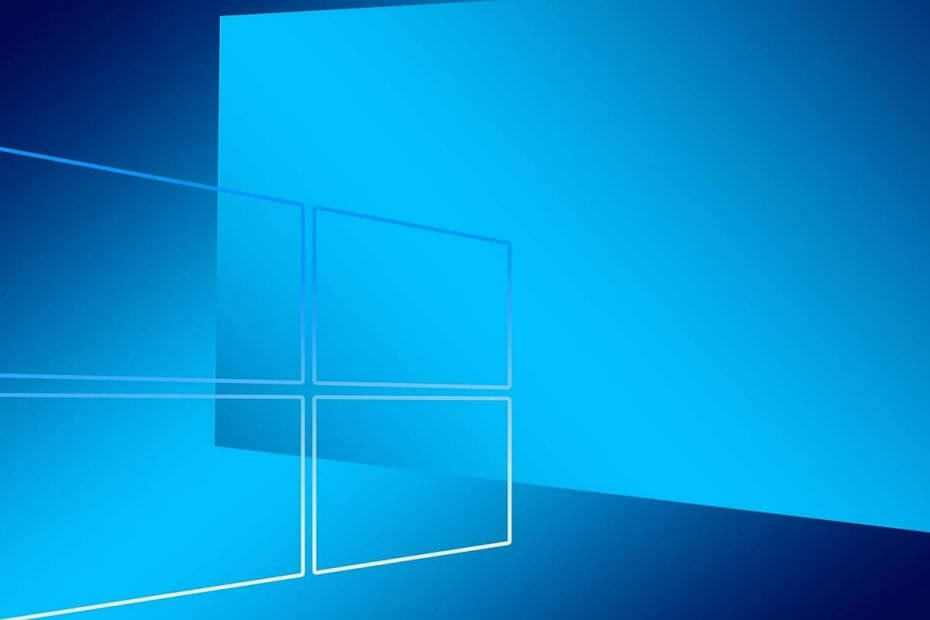Denne programvaren vil holde driverne dine i gang, og dermed beskytte deg mot vanlige datamaskinfeil og maskinvarefeil. Sjekk alle driverne dine nå i 3 enkle trinn:
- Last ned DriverFix (bekreftet nedlastningsfil).
- Klikk Start søk for å finne alle problematiske drivere.
- Klikk Oppdater drivere for å få nye versjoner og unngå systemfeil.
- DriverFix er lastet ned av 0 lesere denne måneden.
Windows OS generelt får en kosmetisk makeover når en ny versjon av Windows blir kunngjort. Windows 10 er ikke annerledes. Sammen med alle de nye funksjonene, Windows 10 bringer kjernefunksjonaliteten til forgjengeren Windows 8 og andre store versjoner som ble utgitt tidligere. Dette betyr at Windows 10 også kommer med den gamle bli med i en domenefunksjon ut av esken.
For de som er nye i konseptet, er et domene en gruppe nettverkstilkoblede datamaskiner som er en felles database og sikkerhetspolitikk og har et unikt navn. Ved å bruke domenet kan du få tilgang til ressursene du har tillatelse innenfor nettverksområdet.
Mens Join a Domain-funksjonen er intakt med Windows 10 OS, er funksjonen bare tilgjengelig for utvalgte Windows 10-versjoner. I denne artikkelen forteller vi deg om du kan bli med i et domene (Windows Active Directory) på Windows 10 Home, Pro, Enterprise og Student Editions.
Kan Windows 10 Pro bli med på et domene?
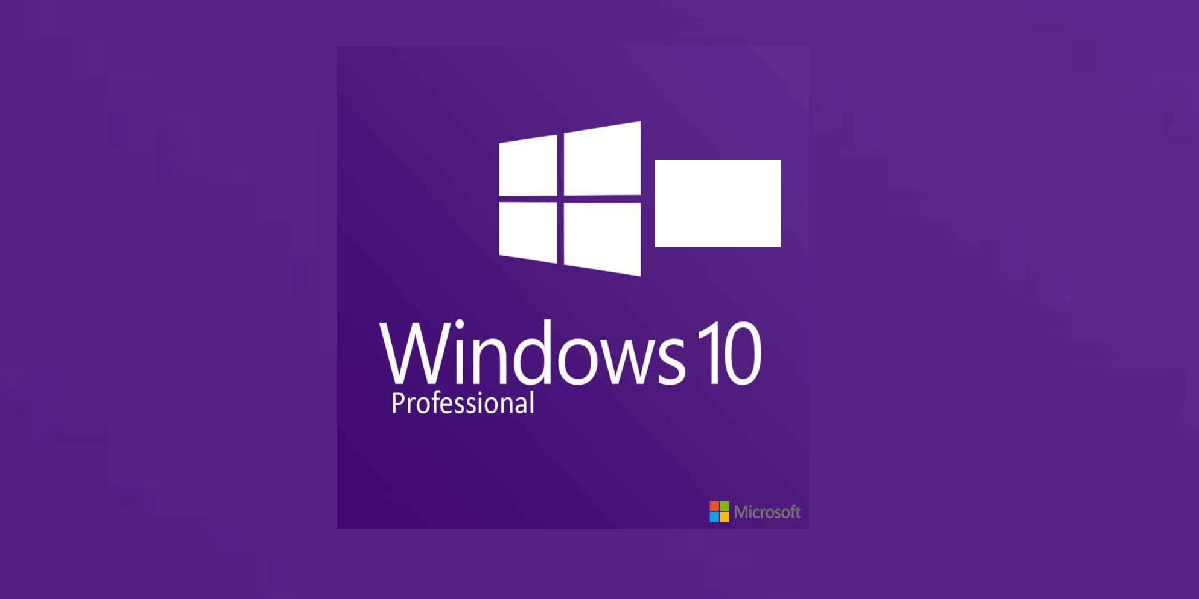
Ja, Windows 10 Pro kommer med domenefunksjonen og lar deg bli med på et domene på flere måter. Slik gjør du det:
- Klikk på Start og velg Innstillinger.
- Klikk på System.
- Åpne Om fanen.
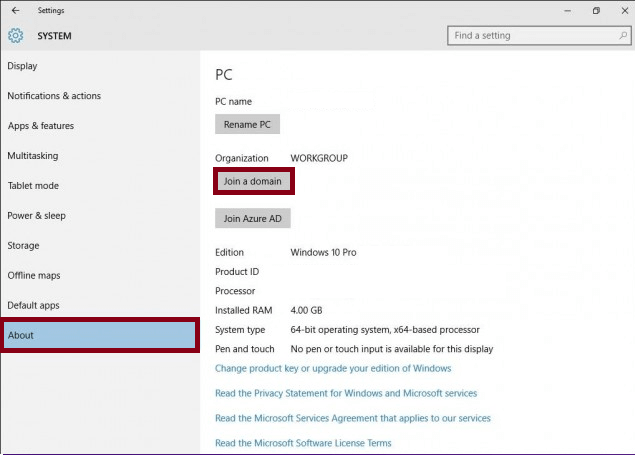
- Under Om, Klikk på Bli med på et domene knapp.
- Deretter oppgir du domenenavnet og klikker Neste.
- Det vil be deg om å oppgi brukerlegitimasjonen for å bli med i domenet. Hvis du ikke har påloggingsinformasjonen, kan du be administratoren din om det samme. Skriv inn detaljene og klikk OK.
- Klikk på Neste.
- Windows vil be deg om å starte PCen på nytt for å bruke endringene. Klikk på Start på nytt nå.
- Etter omstart, skriv inn påloggingsinformasjonen fra administratoren for å logge på og få tilgang til domenet.
Merk: For å kunne bli med på et domene, må administratoren legge deg til som bruker først til domenet.
Kan Windows 10 Enterprise bli med på et domene?
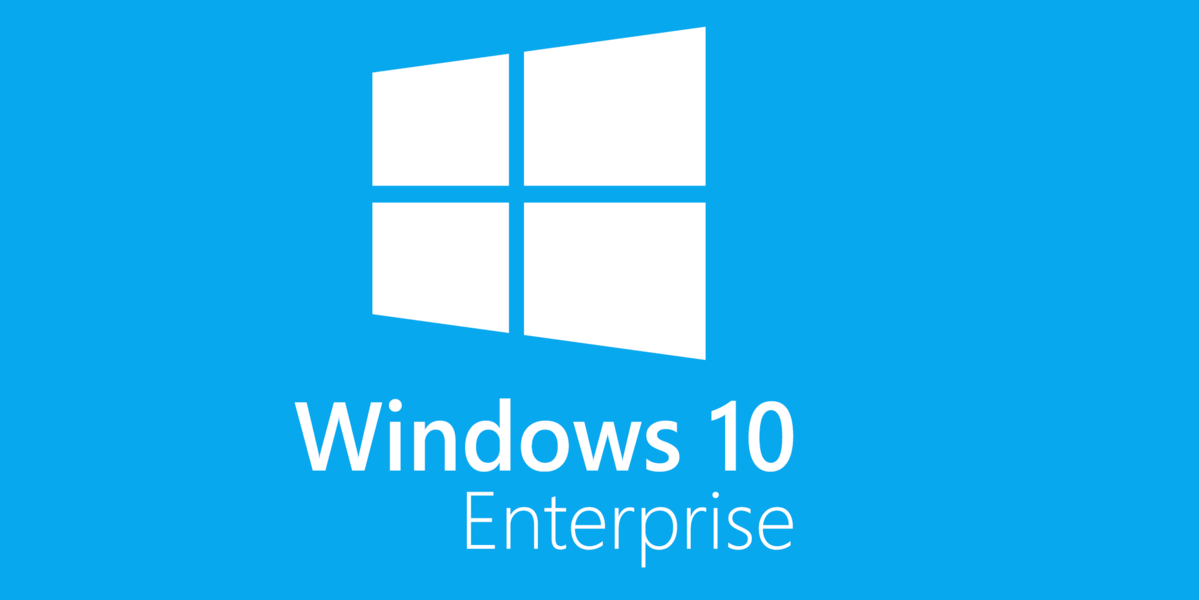
Ja, i likhet med Windows 10 Pro, kan Enterprise-utgaven også bli med i Windows Active Directory. Sørg for at du velger den under det første oppsettet Bli med på et domene alternativ. Hvis ikke, følg trinnene for Windows 10 Pro for å bli med i et domene manuelt.
Hvis alternativet Bli med et domene mangler i Windows 10 Enterprise, følger du disse trinnene for å bli med i et domene i stedet:
- Klikk på Start og velg Innstillinger.
- Åpen Kontoer.
- Klikk på “Få tilgang til jobb eller skole”-Fanen.
- Klikk på "Koble" knapp.

- Skriv inn domene navn og klikk Neste.
- Nå kan du sette opp kontoen og bli med i domenet.
- Forsikre deg om at du starter systemet på nytt før du prøver å logge inn på brukerkontoen igjen.
Kan Windows 10 Education bli med på et domene?
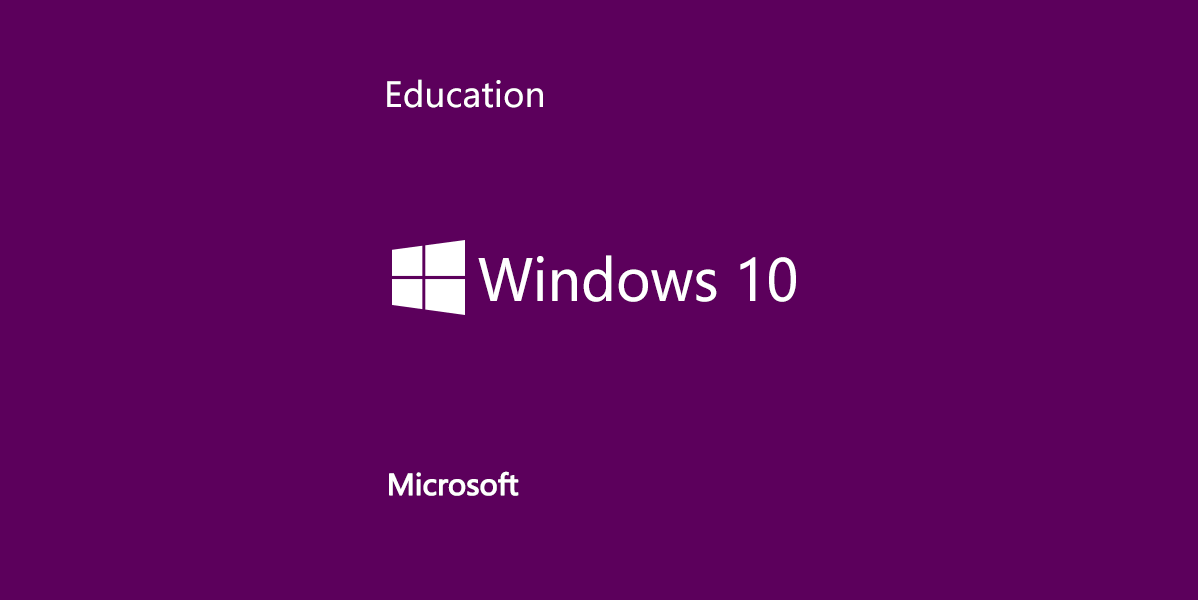
Microsoft tilbyr join a domain-alternativet på tre versjoner av Windows 10. Windows 10 Pro, Windows Enterprise og Windows 10 Education.
Hvis du kjører Windows 10 Education-versjonen på datamaskinen din, bør du kunne bli med på et domene. Følg trinnene som er gitt for Enterprise- eller Pro-versjonen ovenfor for å bli med i et domene.
Hva gjør jeg hvis alternativet Bli med i et domene mangler?
Det kan hende at du vil bli med i et domene, men alternativet delta i et domene mangler Innstillinger> Om seksjonen. For å løse dette problemet har vi skrevet en detaljert veiledning om hvordan du fikser å bli med i et domenealternativ som mangler i Windows 10. Følg instruksjonene i guiden, her, og du skal kunne løse problemet.
RELATERTE STORIER DU KAN LIKE:
- Full løsning: Korrupt lokal gruppepolicy på Windows 10, 8.1, 7
- 4 beste DLNA-serverprogramvare for å streame HQ-medieinnhold
- Full løsning: Denne serveren kunne ikke bevise hvor sikkerhetssertifikatet er fra
- 5 beste sikkerhetskopiprogramvare for Windows-servere [LIST i 2019]